- Windows 11'in tam anlamıyla kullanılabilmesi için henüz resmi olarak piyasaya sürülmemiş olmasına rağmen, kullanıcılar zaten belirli özelliklerin nasıl devre dışı bırakılacağıyla ilgileniyorlar.
- İster yeni formata alışkın değiller, ister kişisel estetik meselesi olsun, kullanıcılar bazı yeniliklerden kurtulmak istiyor.
- Bazı Windows tüketicilerinin Snap düzenlerini asla kullanmama olasılığı varken, diğerleri bunu harika bulacaktır.
- Bu nedenle Microsoft, istemiyorsanız bu özellikten kurtulmamız için bize hızlı ve güvenli bir yol sağladı. Aşağıdaki doğru adımları keşfedin.
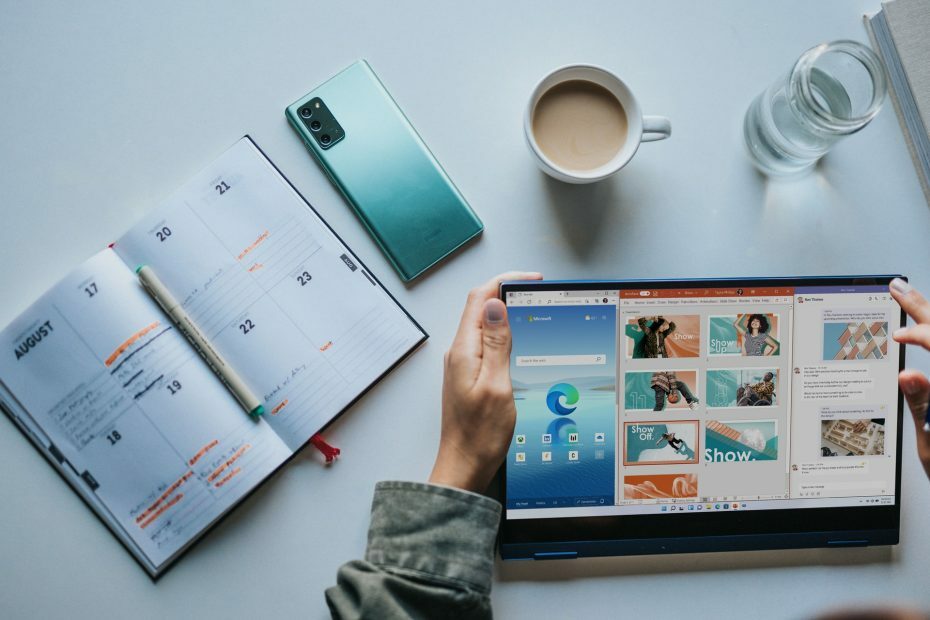
Bu yazılım, yaygın bilgisayar hatalarını onaracak, sizi dosya kaybından, kötü amaçlı yazılımlardan, donanım arızasından koruyacak ve bilgisayarınızı maksimum performans için optimize edecektir. Şimdi 3 kolay adımda bilgisayar sorunlarını düzeltin ve virüsleri kaldırın:
- Restoro PC Onarım Aracını İndirin Patentli Teknolojilerle birlikte gelen (patent mevcut İşte).
- Tıklayın Taramayı Başlat PC sorunlarına neden olabilecek Windows sorunlarını bulmak için.
- Tıklayın Hepsini tamir et bilgisayarınızın güvenliğini ve performansını etkileyen sorunları gidermek için
- Restoro tarafından indirildi 0 okuyucular bu ay
Yeni Windows 11 Microsoft'un yıl sonuna doğru duyurduğu işletim sistemi, bilişim dünyasında ve özellikle Windows kullanıcıları arasında büyük ses getirdi.
ihtiyacın olsa da belirli gereksinimleri karşılamak yeni işletim sisteminin keyfini çıkarmak için, işinizi daha verimli ve hayatınızı kolaylaştırmak için tasarlanmış birçok işlevsel ve estetik değişiklik getiriyor.
Eğer indirirseniz Windows 11 Insider Preview Build 22000.51 güncellemesi Windows 10 PC'nizde, yeni arayüz -Snap düzenlerini başlattığınız anda öne çıkan özelliklerden birini zaten fark edebilirsiniz.
Çoğu kullanıcı değişiklikten genellikle memnun olsa da, bazıları sadece yeni özelliğe kayıtsız kalmakla kalmıyor, hatta belki de onların yoluna çıkıyor.
Sonuç olarak, kullanıcılar arasında zaten bir özellik olduğu için Snap düzenlerini devre dışı bırakmaya ilgi var. Amerikan devi daha fazla organize olmalarına yardım etmek istese bile muhtemelen asla kullanmayacaklar kolayca.
Bu kesinlikle bir sorun değil, çünkü Microsoft kesinlikle her teknoloji meraklısı kullanıcı için yeni bir şey sunuyor. işletim sistemi.
Windows 11'de Snap düzenleri özelliğini nasıl devre dışı bırakabilirim?
- Tıkla Başlat düğmesini açmak için Ayarlar uygulaması.

- seçin sistem kategorisine tıklayın ve çoklu görev sekme.
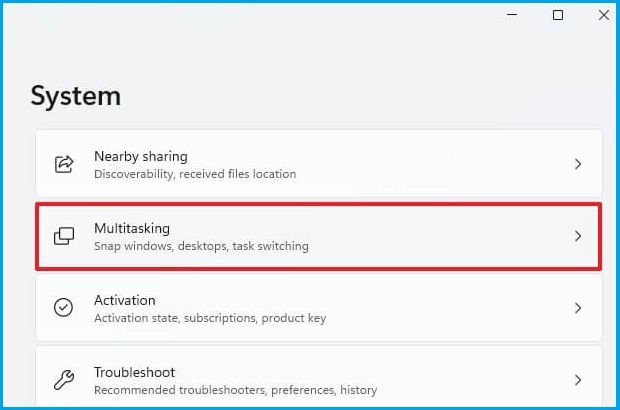
- yanındaki kutunun işaretini kaldırın Bir pencerenin ekranı kapla düğmesinin üzerine geldiğimde ek düzenleri göster seçenek.
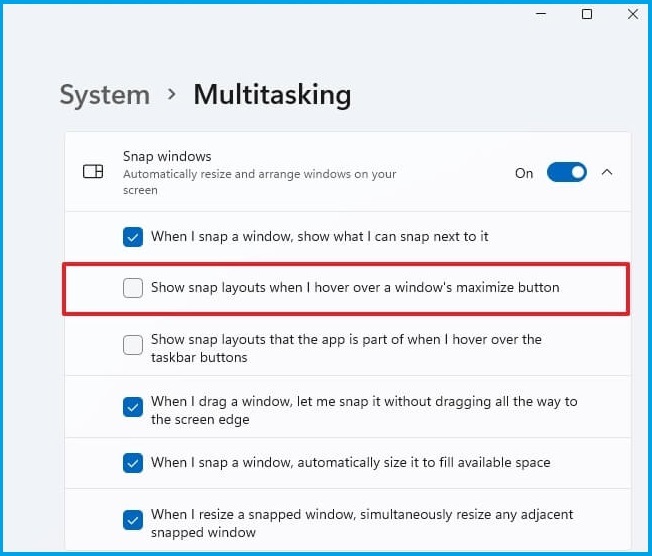
- Kapat Ayarlar uygulaması, ve bu kadar.
- Yeniden başlatma gerekmez.
Yukarıdaki adımları izleyerek, kullanmaktan hoşlanmıyorsanız, yeni Windows 11 işletim sisteminizde Snap layouts özelliğini artık görmeyeceksiniz.
Ama eğer fikrini değiştirirsen ve istersen Snap düzenleri özelliğini etkinleştirin yine, yanlış bir şey yapmadığınızdan emin olmak için ayrıntılı kılavuzumuzdaki tüm adımları takip edebilirsiniz.
İkinci bir düşünceniz varsa ve bu kullanışlı özelliğe bir şans vermek istiyorsanız, bilmekte fayda var. 1920 pikselden daha düşük çözünürlüğe sahip eski monitörlerin tam olarak yararlanmanıza izin vermediğini o.
Ancak bir kez etkinleştirip beğeninize göre düzenler oluşturmaya başladığınızda, bunları daha sonra görev çubuğundaki Snap Grupları'nda kaydedebilir ve bunlara erişebilirsiniz.
Microsoft, yeni işletim sistemini içeren bu hamle ile kullanıcılara güvenlik, tasarım ve performans açısından önemli iyileştirmeler sunacak.
Bütünsel bir bakış açısına sahip olduğunuzdan emin olmak istiyorsanız Windows 11 ile Windows 10 karşılaştırıldığında, kapsamlı rehberimize daha yakından bakın ve gelişmelerden haberdar olun.
Microsoft'un yakında kullanıma sunacağı yeni işletim sistemi hakkında daha fazla öneri veya başka sorular için aşağıdaki yorumlar bölümünü ziyaret edin.


![Windows 10/11 için Opera Tarayıcıyı İndirin [64 veya 32 Bit için Son Sürüm]](/f/ce9f64f9041ff60df0a78fd367a9447d.jpg?width=300&height=460)